看到网络上很多的朋友在问“输入法不见了怎么办”,由于各种原因 ,电脑常发生输入法图标不见了的情况,这主要有三种情况比较常见:
一是,电脑桌面左下角的输入法状态条不显示,你无法用鼠标点击软键盘;
二是,电脑桌面右下角的输入法图标没了,各输入法菜单也不见了,即语言栏不见了;
三是,输入法切换问题,即用系统默认的Ctrl+空格快捷键无法切换出中文,也无法用Ctrl+Shift在不同的中文输入法进行切换;
其实这些问题很简单,下面我说一下解决这个问题的具体方法。
输入法图标不见了怎么办:输入法不见了怎么办 1、
解决办法一:
右击任务栏空白处-工具栏-语言栏即可。
解决办法二:
首先打开文字服务。
1. 单击开始,单击 控制面板,然后双击“区域和语言选项”。
2. 在语言选项卡上的“文字服务和输入语言”下,单击详细信息。
3. 在首选项下,单击语言栏。
4,选择“关闭高级文字服务”复选框,,把里面的钩去掉.
解决办法三:
其次设置语言栏的输入法
1. 单击开始,单击控制面板,然后双击“区域和语言选项”。
2. 在语言选项卡上,在“文字服务和输入语言”下,单击详细信息。
3. 在首选项下,单击语言栏。
4. 选择“在桌面上显示语言栏”复选框。
如果您安装了文字服务, 语言栏将自动显示。 但是,如果您关闭了语言栏,您可以使用此步骤重新显示它。 如果要将语言栏最小化到任务栏,右击任务栏上的语言图标,然后单击“设置",选择你要用的输入法添加就是了.
解决办法四:
任务栏----右击----工具栏---单击“语言栏” 如果任务栏中没语言栏了,就先开始---运行---输入----ctfmon---确定。
解决办法五:
如果还没有的话只能从注册表上来修改,单击“开始”,选择“运行”,输入“regedit”打开注册表编辑器,定位到HKEY_CURRENT_USERSoftwareMicrosoftWindowsCurrentVersionRun,然后在右边点击鼠标右键,选择新建―字符串值,在名称里面输入ctfmon.exe,双击ctfmon.exe,输C:WindowsSystem32ctfmon.exe,重新启动计算机,问题可以解决。解决办法六:输入法可以正常使用,只是语言栏不见了。
windows98系统:控制面板输入法勾选“启动任务栏上的指示器”。
windows xp:控制面板=>区域和语言选项=>语言详细信息=>语言栏勾选“在桌面上显示语言栏”和“在任务栏中显示其他语言栏图标”。
2.如果出现了语言栏但是显示是灰白的,不能设置,而且不能调出输入法。 那么我们看一下选择用户文字输入程序的ctfmon进程是否启动了。 windows98、windows xp:“开始”――>“运行”――>输入“msconfig”(引号不要输入),回车――>打开“系统配置使用程序”窗口――>选择“启动”页,找到ctfmon项并在其前面打上钩,按“应用”、“确定”,重启机器即可生效(本文来自:http://www.woaidiannao.com/html/xwzx/6591.html )
3.如果设定启动后,还是不行,我们可以到c盘搜索ctfmon(windows xp是:windowssystem32ctfmon,win98/win2000是:windowssysteminternat.exe),如果搜索不到ctf,很有可能是这个进程文件损坏。那么将下面这个附件解压到相应的文件夹里面,然后重新启动系统就可以了,问题就解决了。
解决办法七:
1、打开电脑“控制面板”的“输入法”对话框,将“启动任务栏上的指示器”一项勾上即可解决问题。
2、但是有时这样做并没有效果,这时我们可以尝试修改注册表。首先运行“regedit”,展开“HKEY_CURRENT_USERkeyboardpreload”分支,在其下新建一个字符串值,命名为“1”,并将它对应的键值改为“00000409”。最后关闭注册表,重新启动系统那就可以了。
3、另外,系统中的“internat.exe”文件丢失也会导致出现这个问题。我们可以从其他电脑中复制一个相同的文件,把它放入Windows安装目录
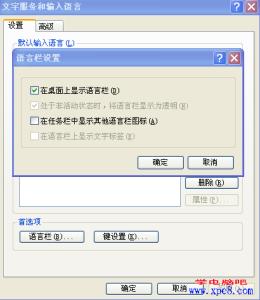
 爱华网
爱华网



